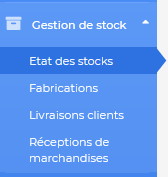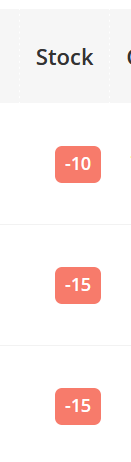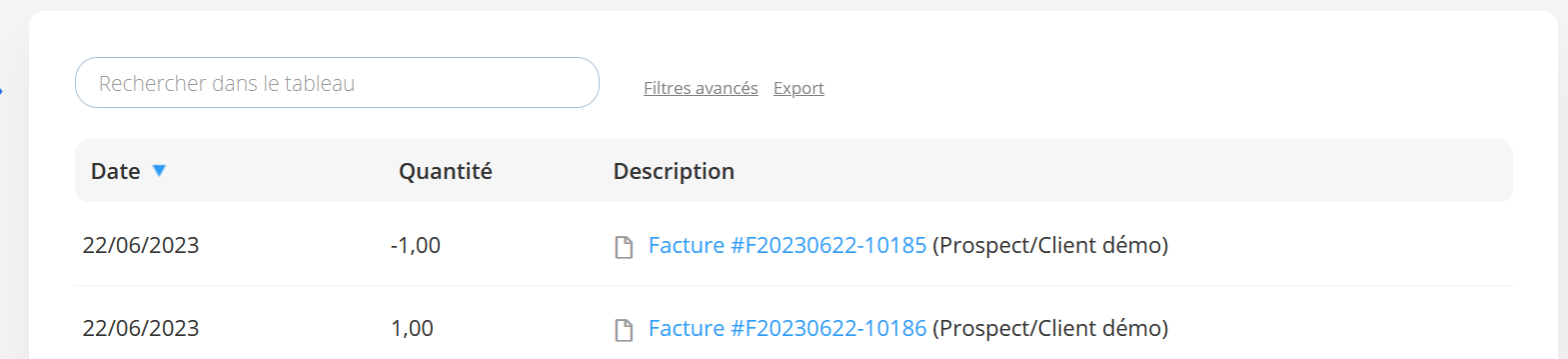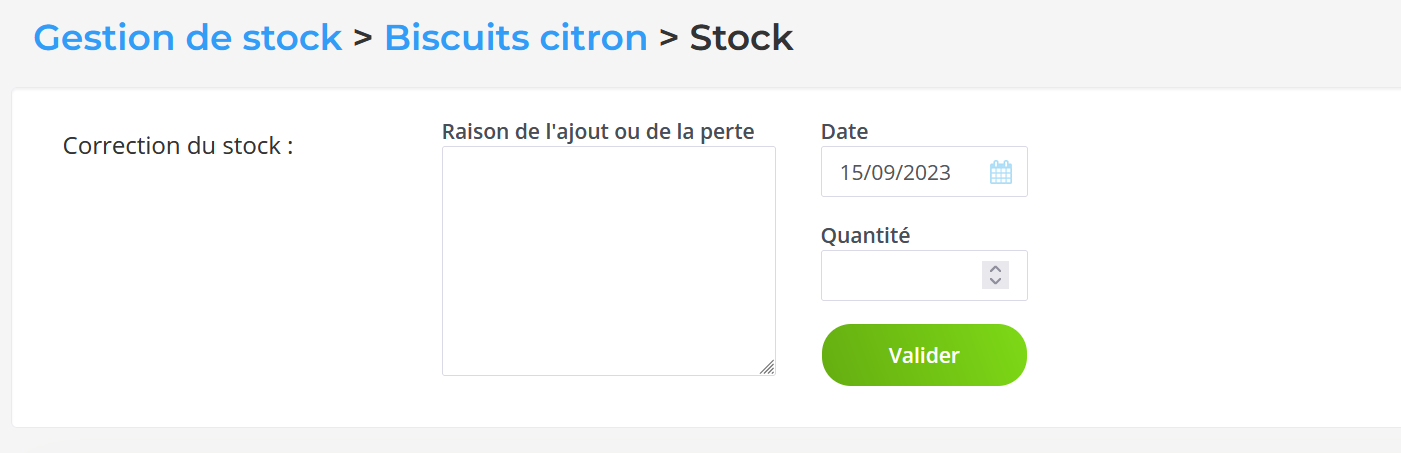Si vous souhaitez contrôler les entrées et les sorties de votre stock,
rendez-vous dans Gestion de stock, État des stocks :
Le tableau Etat de stocks
Dans cette partie, vous trouverez un tableau avec l’ensemble des informations dont vous avez besoin :
-
La référence du produit, que vous avez renseignée dans la création d’un produit ou lors de l’import
-
Le nom du produit qui apparaîtra dans vos devis et factures
-
La catégorie du produit qui vous permet de classer vos produits et d’avoir des statistiques détaillées.
-
Le type du produit correspondant à un code comptable.
-
Le CMUP c’est-à-dire le Coût Unitaire Moyen Pondéré correspond à la moyenne pondérée des achats.
-
La dernière sortie de stock. Le stock d’un produit est décrémenté à la facturation dans Axonaut, vous pouvez également le faire manuellement.
-
La dernière entrée de stock. Cela correspond au nombre de marchandises que vous avez ajouté dans votre stock soit manuellement soit via la réception de marchandises par exemple.
-
Le poids de votre produit que vous pouvez ajouter dans l’édition d’un produit
-
L’emplacement d’un produit si vous souhaitez savoir s’il se trouve dans un entrepôt par exemple
-
Si vous avez ajouté des champs personnalisés pour obtenir des informations complémentaires sur vos produits, vous les trouverez dans ce tableau. Vous avez également certainement remarqué qu’il y a une colonne stock, nous allons l’aborder plus en détail ci-dessous 🙂
La colonne stock
C’est grâce à cette colonne que vous allez pouvoir voir en un seul coup d’œil le nombre de produits qu’il vous reste. Si vous avez vendu plus de produits qu’il y en a dans votre stock, vous verrez une case rouge avec le nombre de produits en moins.
Lorsque vous cliquez sur le stock d’un produit, vous pouvez retrouver le détail des sorties et des entrées dans le tableau ci-dessous (la date de sortie ou d’entrée, la quantité et la description avec la facture ou la justification de l’entrée ou sortie) :
Pour ajouter ou décrémenter du stock manuellement, vous pouvez le faire en indiquant une date, une quantité en positif (entrée) ou négatif (sortie) ainsi que la raison afin de mieux comprendre dans le détail :
Note : si vous souhaitez supprimer un produit, vous pouvez le faire en cliquant sur la poubelle noire. Vous retrouverez ce produit supprimé, ou plutôt désactivé, dans les archives en cliquant sur la clé à molette, Configuration, Avancée, bouton “Archives” tout en bas de votre écran 🙂
Différences entre le catalogue produits et l’Etat de stock
Vous commencez sur Axonaut et vous remarquez que le catalogue produits et l’état de stock sont deux menus qui contiennent des produits que vous avez ajoutés dans Axonaut. Mais quelle est la différence entre les deux nous direz-vous ?
Et bien, bienvenue dans cet article car nous avons la réponse pour vous ci-dessous :
De plus, dans l’état de stock, vous pourrez suivre les entrées et les sorties de stock alors que vous ne retrouverez pas cette information dans le catalogue produits.
Comment activer une alerte de stocks ?
Le stock d’alerte correspond à la quantité minimum d’un produit devant être constamment dans l’entreprise. Ce seuil critique atteint, votre entreprise se doit de commander pour assurer un approvisionnement continu de vos stocks. C’est une tâche très chronophage pour les entreprises : vérifier chaque produit et passer une commande fournisseur à la suite sans se tromper sous peine d’avoir trop de stocks !
Pour vous aider à automatiser cette tâche, Axonaut vous propose de personnaliser une alerte de stocks minimum. Découvrez comment la mettre en place en quelques clics !
Activer une alerte de stocks dans Axonaut
1. Rendez-vous dans Devis & Factures et Produits & Services.
2. Modifiez le produit en question à l’aide du stylo bleu.
3. En cliquant sur mode avancé, vous retrouverez le champ pour définir le seuil minimum d’alerte de stock. Par exemple, si vous rentrez 5 dans le champ, vous serez automatiquement prévenu par email lorsqu’une marchandise ou produit a atteint ce seuil critique :

4. Une fois que vous avez rentré un seuil minimum dans ce champ, Axonaut enverra un email à l’administrateur ainsi qu’aux utilisateurs disposant du droit « Gestion de stocks ».
5. Vous serez ainsi averti et vous pourrez passer commander auprès de vos fournisseurs dans Achats et Commandes. A chaque réception de marchandise, le stock sera ainsi réapprovisionné automatiquement.
💡 Découvrez comment créer une commande fournisseur dans Axonaut.
Avec Axonaut, vous pouvez ainsi automatiser l’ensemble du processus de gestion de stocks : de l’approvisionnement jusqu’à la sortie de vos stocks !
Pour toutes questions supplémentaires, n’hésitez pas à revenir vers nous via l’Axobot en bas à droite. 😉
En savoir plus sur cette thématique :